Dacă doriți să schimbați unele dintre setările de pe routerul dvs. de baston iball, trebuie să cunoașteți mai întâi detaliile de conectare la bagheta iball. După aceea, vă puteți conecta cu ușurință la routerul dvs. de baston iball. Acest articol vă va spune mai multe despre detaliile implicite de conectare a bastonului Iball și despre pașii necesari pentru accesarea setărilor routerului.
Asadar, hai sa incepem!
Înainte de a vă autentifica la routerul Iball Baton
Două lucruri trebuie să fie pregătite pentru o autentificare de succes a lui Iball Baton.
În primul rând, aveți nevoie de un dispozitiv precum un smartphone sau un laptop care este deja conectat la rețea. Dacă dispozitivul nu este conectat, puteți utiliza cablul de rețea pentru a -l conecta la rețea sau pentru a vă conecta la WiFi dacă aveți parola wireless. Indiferent de modul în care alegeți să vă conectați la rețea, fără a fi conectat procesul de conectare nu va reuși.
În al doilea rând, aveți nevoie de detalii implicite sau personalizate de conectare a bastonului Iball, adică adresa IP a routerului, numele de utilizator și parola. Detaliile implicite de autentificare a bastonului Iball sunt prezentate în secțiunea următoare. Cu toate acestea, dacă le -ați schimbat înainte, va trebui să vă autentificați cu detaliile de conectare personalizate.
Care sunt detaliile implicite de autentificare a bastonului Iball?
Majoritatea routerelor Iball Baton folosesc 192.168.1.1 ca adresă IP implicită.
Numele de utilizator implicit Iball Baton este administratorul .
Parola implicită de baghet iball este admin .
Cum să vă conectați la routerul Iball Baton?
Acum, când aveți aceste două lucruri gata, restul procesului de conectare este destul de simplu.
Pasul 1 - Lansați un browser pe dispozitiv
Setările Iball Baton pot fi accesate folosind un browser web. Deci, lansați oricare dintre browserele pe care le aveți pe dispozitivul dvs.
Pasul 2 - Tip 192.168.1.1 în bara de adrese
Acum, tastați adresa IP de conectare implicită Iball Baton în bara de adrese a browserelor. Apăsați butonul Enter de pe tastatură după aceea și ar trebui să se deschidă o fereastră nouă.
Pasul 3 - Introduceți numele de utilizator și parola
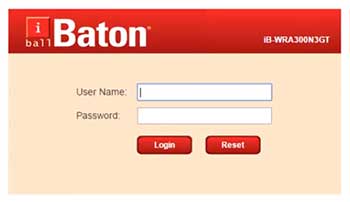
Dacă adresa IP este corectă, vi se va cere să introduceți un nume de utilizator și o parolă în noua fereastră. Aici puteți tasta admin atât în câmpurile de utilizator, cât și în parola.
Pasul 4 - Faceți clic pe OK
După ce faceți clic pe butonul OK, ar trebui să vedeți tabloul de bord de administrare iBall Baton. Toate setările routerului sunt acum disponibile pentru a fi modificate în funcție de nevoile dvs.
Cum să vă asigurați routerul de baston iball
Acum, când cunoașteți pașii de conectare a lui Iball Baton, este recomandat să faceți unele modificări pentru a crește securitatea routerului și a rețelei de acasă.
Cum să schimbați numele rețelei pe routerul Iball Baton
După ce vă autentificați la router, urmând pașii date mai sus, primul lucru de modificat ar fi numele rețelei. Asigurați -vă că este ceva unic.
- În tabloul de bord de administrare faceți clic pe configurarea rețelei din meniul de sus.
- Apoi, în meniul din stânga, faceți clic pe wireless și apoi selectați setări wireless .
- Acum, în câmpul SSID, tastați noul dvs. nume de rețea.
- Faceți clic pe butonul Aplicați modificări pentru a salva modificările.
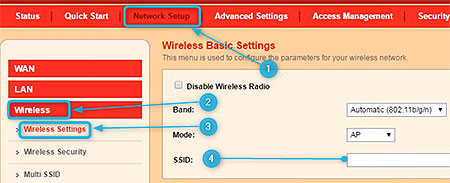
Cum să schimbați parola WiFi pe routerul Iball Baton
- În tabloul de bord de administrare faceți clic pe configurarea rețelei din meniul de sus.
- Apoi, în meniul din stânga, faceți clic pe wireless și apoi selectați securitate wireless .
- Acum, în câmpul cheie pre-partajat, introduceți noua dvs. parolă wireless.
- Faceți clic pe butonul Aplicați modificări pentru a salva modificările.
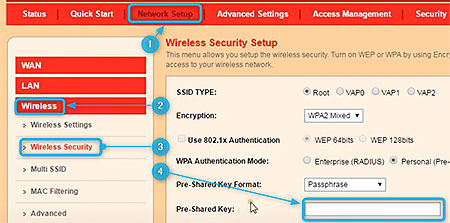
Cu doar aceste două schimbări, putem spune că rețeaua dvs. wireless este destul de securizată. Desigur, există câteva alte lucruri pe care le puteți face, cum ar fi schimbarea adresei IP a routerului implicit, activarea firewall -ului, filtrarea Mac , dezactivarea difuzării SSID și așa mai departe.
Vă rugăm să rețineți că atunci când sunteți conectat prin WiFi și modificați aceste setări, veți fi înregistrat în rețea atunci când faceți clic pe butonul Aplicare modificări. Tot ce trebuie să faceți este să vă conectați înapoi cu noua parolă wireless. De asemenea, va trebui să actualizați parola WiFi pe toate celelalte dispozitive care au fost conectate la rețea.
Cuvinte finale
Acum, când cunoașteți pașii exacti de conectare a bastonului Iball, este timpul să luați măsuri și să vă asigurați rețeaua. Unii oameni ignoră pasul său și ajung să fie închis din rețeaua lor, altcineva folosind lățimea de bandă, pierzându -și fișierele personale și așa mai departe. Dacă doriți să evitați acest lucru, luați ceva timp și cel puțin protejați -vă rețeaua la nivelul cel mai de bază. Este încă mai bine decât nici o protecție.
